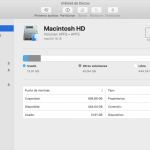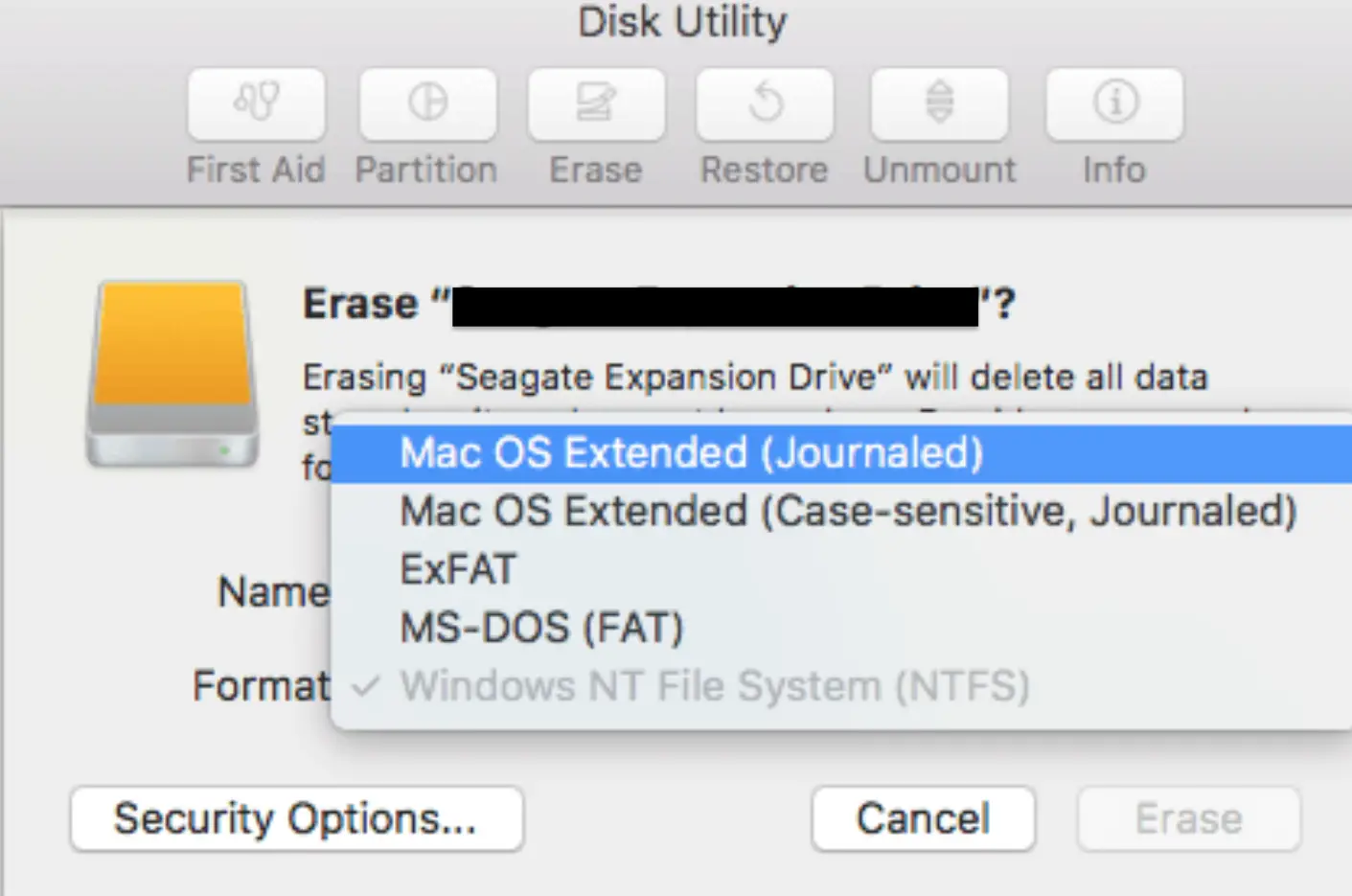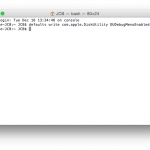La aplicación Utilidad de discos de Mac OS X, junto con muchas capacidades útiles, también te permite borrar el espacio libre de los discos duros tradicionales, que sobrescriben el espacio libre en la unidad para evitar la recuperación de los archivos eliminados. Esto se refiere a los archivos que se han eliminado tradicionalmente, en lugar de hacerlo a través de otros métodos más seguros. Normalmente, no necesitarías llevar a cabo nada de esto. Sin embargo, si tienes la intención de vender tu Mac o dárselo a alguien más para que lo use, entonces tal vez quieras llevar a cabo este procedimiento, para asegurarte de que nadie tenga acceso a los archivos que has eliminado. Este método te evitará tener que formatear todo el disco duro.
Sin embargo, tenga en cuenta que esta capacidad no está disponible para los modelos de SSD basados en memoria flash, como los del MacBook Air y el Retina MacBook Pro. Este método sólo funcionará en los discos duros tradicionales, que suelen verse en los modelos de MacBook Pro, Mac Mini, iMac y en la mayoría de los discos duros externos utilizados para las copias de seguridad. La razón por la que este método no funcionará con la SSD basada en la memoria flash es porque la SSD utiliza la función TRIM, que elimina y recupera inmediatamente los bloques. Esto evita la recuperación de archivos, dentro de los diez minutos de vaciar la Papelera.
Por lo tanto, si usted posee una unidad SSD, debería, de hecho, disfrutar del hecho de que no necesita llevar a cabo este método. En cuanto al resto de ustedes, no se preocupen demasiado, ya que este método no es tan difícil de llevar a cabo. Incluso se les presentarán opciones en términos del tipo de borrado que les gustaría llevar a cabo. Aunque algunas de las opciones llevan más tiempo que otras, tienden a valer la pena.
Las opciones más seguras toman la mayor cantidad de tiempo, mientras que la opción que proporciona el borrado más rápido, es la menos segura. Para empezar y aprender a utilizar la Utilidad de Discos para vaciar el espacio libre de tu Mac, sigue las siguientes instrucciones.
Usar la utilidad de disco para borrar el espacio libre en Mac
Esto sólo le tomará unos pocos momentos de su tiempo, y es bastante fácil de llevar a cabo. Tenga en cuenta que esta capacidad no está disponible en Mac OS El Capitán. Tendrás tres opciones cuando se trate de borrar el espacio libre en tu Mac. Las tres opciones se describen en detalle, a continuación. Para empezar y utilizar la Utilidad de Disco para borrar el espacio libre en tu Mac, sigue las sencillas instrucciones que se indican a continuación.
1. Lanzamiento Utilidad de disco . Puedes usar Spotlight para hacerlo haciendo clic en el icono de la lupa que aparece en la parte superior derecha de la pantalla. Escribe Disk Utility en la barra de búsqueda y pulsa la tecla Introducir/devolver .
2. Si quiere borrar un disco externo, por favor conéctelo en consecuencia.
3. 3. Seleccione el disco duro en el menú situado a la izquierda de Utilidad de disco.
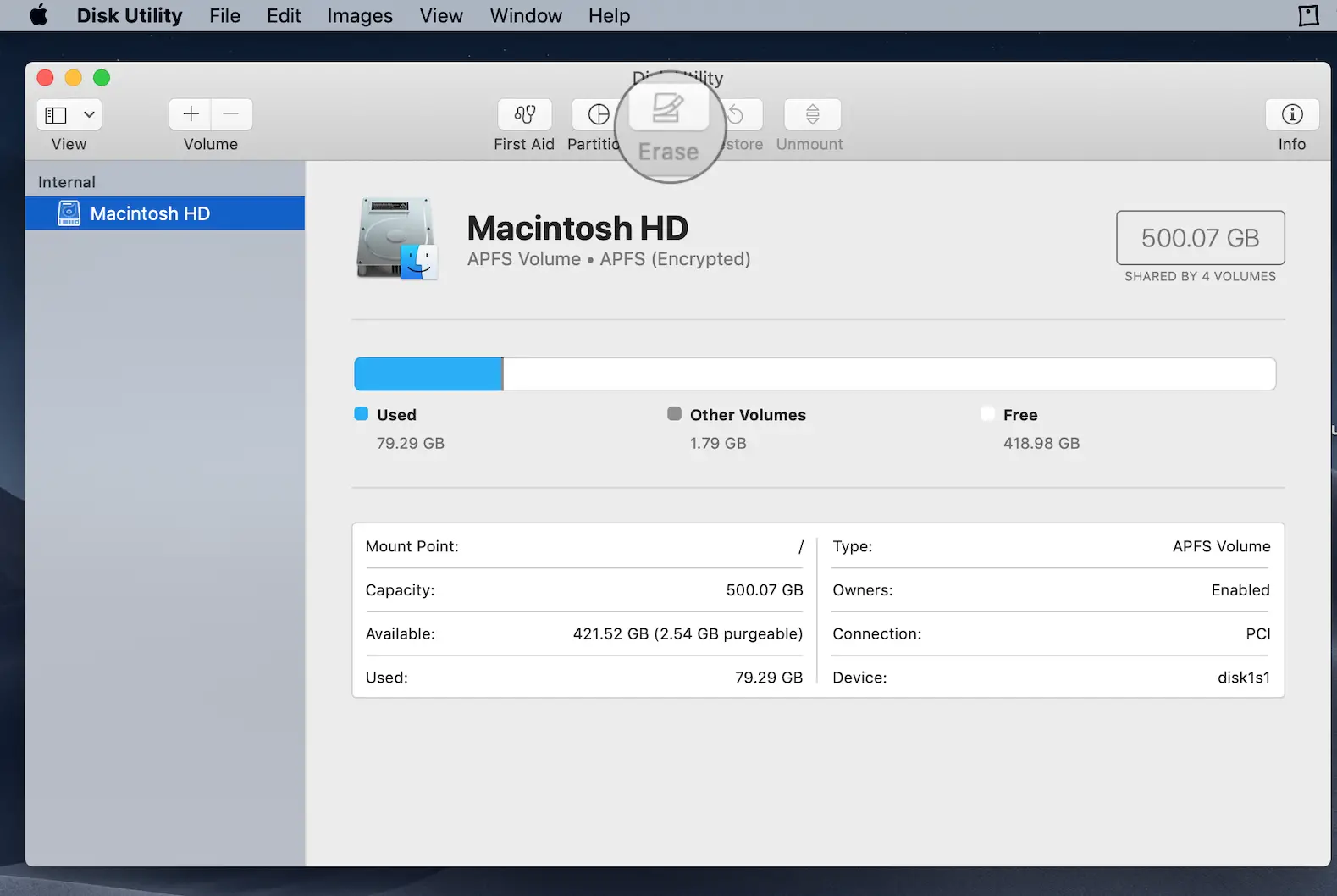
4. Haz clic en la pestaña Borrar hacia la parte superior de la ventana.
5. Haz clic en la opción Borrar el espacio libre .
6. Siéntase libre de elegir su nivel o borrado deseado, y luego haga clic en Borrar el espacio libre para comenzar el proceso.
Las tres opciones que tendrás cuando se trata de Borrar el Espacio Libre, son las siguientes,
- El más rápido: Fiel a su nombre, esta es la opción más rápida. Usando esta opción, se producirá una escritura de una sola pasada de unos pocos ceros sobre la parte no utilizada de su disco duro.
- Asegúrense: Este es un borrado de triple paso. En otras palabras, esto escribe ceros sobre el espacio no utilizado tres veces.
- Muy seguro: Como esta opción, como dice el nombre, es la más segura, también será la que más tiempo ocupe. Esta opción escribirá datos sobre el espacio libre siete veces.
Siéntase libre de elegir la opción más adecuada a sus necesidades. Sin embargo, ten en cuenta que si vas a entregar tu Mac a otra persona, o sospechas que tu disco duro puede estar siendo mal utilizado, es mejor que te quedes con la opción más segura o la más segura. Aunque estos métodos llevan más tiempo ya que la tarea de sobrescritura se repite, bien vale la pena el esfuerzo. No querrás que nadie utilice los datos para fines corruptos. Es mejor estar seguro que lamentar, en estas situaciones. Si algo sale mal al transferir la propiedad de tu Mac, acabarás deseando pasar los momentos extra usando el método más seguro al borrar el espacio libre de tu Mac.
Observará que estas opciones son exactamente las mismas que las que presenta el formateo seguro general de un disco duro entero. Sin embargo, hay una diferencia. Este método se centrará sólo en borrar de forma segura el espacio libre, y no afectará al resto de los contenidos del disco duro. Por eso es una solución maravillosa para limpiar una instalación de OS X existente para un nuevo propietario. Al usar este método, ninguno de los datos eliminados será recuperable por los futuros usuarios.
Se preguntarán si es posible llevar a cabo este método en el SSD. La respuesta es técnicamente, sí. Sin embargo, no hay necesidad de hacer tal cosa ya que las unidades SSD funcionan de una manera en la que este método sería innecesario. Además, si es inflexible y lleva a cabo el método en la unidad SSD, puede reducir la vida útil de la unidad SSD, ya que se producirían escritos innecesarios en la misma.
El método anterior está disponible en todas las versiones de Mac OS X, excepto en El Capitán. Aunque no hay una razón clara del porqué, la causa más probable es porque los Macs más populares vienen con unidades SSD, por defecto. Simplemente actualiza el software de tu Mac a la última versión, para volver a tener acceso a esta función. Es esencial mantener el software de tu sistema actualizado, sin importar el tipo, ya que esto resuelve muchos problemas que tal vez ni siquiera sabías que tenías. Las actualizaciones de software a menudo se consideran una tarea, pero es esencial llevarlas a cabo.